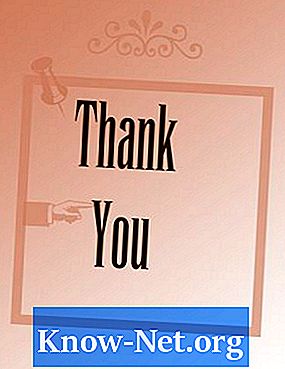Contente
- Instruções
- O seu HP tem Bluetooth habilitado?
- Instale os drives corretos para o Bluetooth
- Ativar o Bluetooth
- Dicas
- Aviso
Ligue o Bluetooth para conectar o seu HP Pavilion entertainment PC a outros dispositivos por Bluetooth ou para parear dispositivos com ele. Antes de tentar ativar a funcionalidade, certifique-se de que seu notebook tenha função de Bluetooth. Se o seu notebook tiver hardware para Bluetooth e você não puder ativá-lo, talvez seja preciso instalar os drivers corretos para seu modelo. Além disso, verifique se o seu notebook está visível, senão outros dispositivos podem não detectá-lo.
Instruções

-
Pressione as teclas "Windows-X" para exibir o menu de uso de energia e selecione "Gerenciador de dispositivos" para abrir o programa. Alternativamente, digite "Gerenciador de dispositivos" na lista de resultados.
-
Clique duas vezes no nó dos "Adaptadores de rede" para expandi-lo. Todos os adaptadores de rede, incluindo dispositivos Bluetooth, são exibidos aqui.
-
Verifique se o seu HP Pavilion tenha o hardware do Bluetooth instalado. Se um dispositivo Bluetooth aparecer na lista de adaptadores de rede, seu HP tem o hardware do Bluetooth. Feche o gerenciador de dispositivos.
O seu HP tem Bluetooth habilitado?
-
Abra a página de drivers e downloads da HP (ver recursos) e procure pelo modelo do seu aparelho. Você pode buscá-lo pelo nome do modelo, deixar a HP detectá-lo automaticamente ou localizar seu produto selecionando as categorias de produto corretas.
-
Selecione seu sistema operacional a partir da caixa "Selecionar ou confirmar seu sistema operacional" e, em seguida, clique em "próximo". Se não for possível encontrar o Windows 8 nessa lista, escolha o Windows 7. A maior parte dos drivers funciona em ambos os sistemas se você escolher a arquitetura correta — 32 ou 64 bits.
-
Clique no link "Drivers-Rede" para ver todos os downloads relacionados, e, em seguida, clique em "Download" ao lado do item Driver do adaptador de Bluetooth. Salve o instalador no computador, clique duas vezes no ícone e siga as orientações na tela para instalar. Você pode precisar reiniciar o PC antes das alterações tomarem efeito.
Instale os drives corretos para o Bluetooth
-
Garanta que o transmissor Bluetooth esteja ligado. Alguns notebooks HP têm um botão que ativa o transmissor. Ele terá o ícone do Bluetooth próximo ou em cima dele. Se não for possível encontrá-lo, verifique o manual que veio com o notebook para ver como ligar o transmissor.
-
Digite "Dispositivos sem fio" na tele inicial e clique em "Ativar ou desativar comunicações sem fio" na lista de resultados.
-
Clique em "Redes sem fio" no painel à esquerda e defina a opção "Bluetooth" para "On". Para permitir que outros dispositivos detectem o Bluetooth do seu notebook, defina-o como visível.
-
Digite "Alterar configurações Bluetooth" na tela inicial e, em seguida, clique na opção com esse nome na lista de resultados.
-
Marque a caixa "Permitir que dispositivos Bluetooth descubram esse PC" para fazer com que o Bluetooth seja visível. Para exibir o ícone do Bluetooth na área de notificações, marque a caixa "Exibir o ícone do Bluetooth na área de notificação".
-
Clique em "Aplicar" para aplicar as novas configurações e, em seguida, em "OK" para fechar a janela. Procure o sinal Bluetooth do notebook utilizando um outro dispositivo.
Ativar o Bluetooth
Dicas
- Se estiver utilizando um adaptador Bluetooth externos, baixe os drivers corretos para ele a partir do site do fabricante e instale-os.
- Certifique-se de que o dispositivo e o notebook não estejam muito afastados. O sinal será bom a até 2,75 m do notebook. Note que fornos de micro-ondas e outros dispositivos sem fio podem interferir na conexão Bluetooth.
- Se os drivers instalados estiverem corretos, o Bluetooth ativado e ele estiver visível, e ainda assim não for possível detectar o notebook, considere contatar o serviço ao consumidor da HP.
- Se o notebook não tiver um hardware para Bluetooth, você pode usar um dispositivo Bluetooth USB para adicionar a funcionalidade.
Aviso
- Se seu dispositivo móvel estiver muito distante do notebook ou houver interferência de outros dispositivos wireless, pode não ser possível estabelecer uma conexão Bluetooth, ou ela pode se perder.